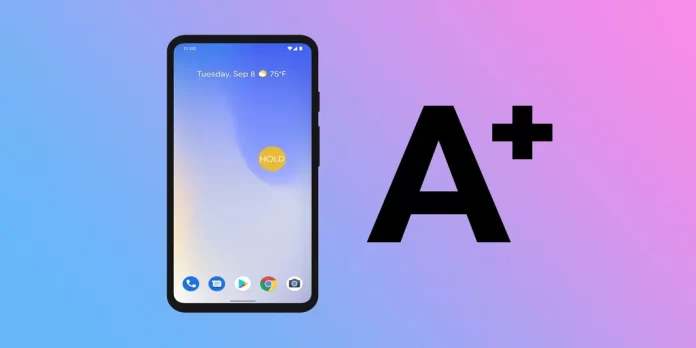Oletko koskaan huomannut, että sinulla on ollut vaikeuksia lukea tekstiä Android-laitteellasi? Jatkuvasti siristeletkö ja jännitätkö silmiäsi vain lukeaksesi yksinkertaisen viestin tai artikkelin? Älä pelkää, sillä tähän ongelmaan on olemassa ratkaisu. Tekstin koon muuttaminen Android-laitteessasi voi muuttaa lukemisen mukavuutta ja helppoutta huomattavasti.
Mutta miten tarkalleen ottaen voit muuttaa tekstin kokoa Android-laitteessasi? Se ei ole mitään monimutkaista. Sinun tarvitsee vain etsiä älypuhelimesi näyttö- tai saavutettavuusasetukset ja muuttaa tekstikokoasetusta siellä.
Tässä kerrotaan tarkemmin, miten se tehdään.
Tekstin koon säätäminen Androidissa näyttöasetusten kautta
Jos haluat suurentaa tai pienentää tekstin kokoa Android-laitteessasi, voit noudattaa seuraavia ohjeita:
- Avaa Asetukset-sovellus ja siirry Näyttö-valikkoon.
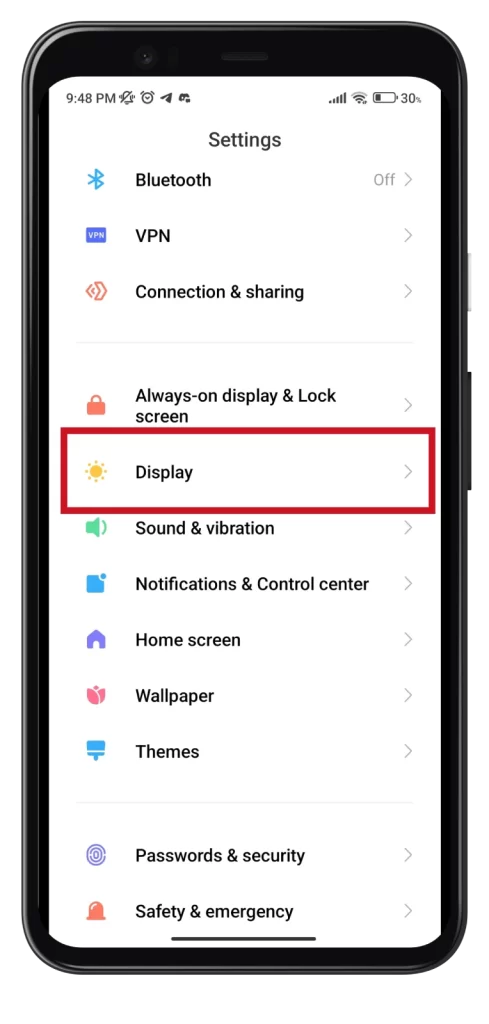
- Vieritä sitten alaspäin ja valitse Tekstin koko.
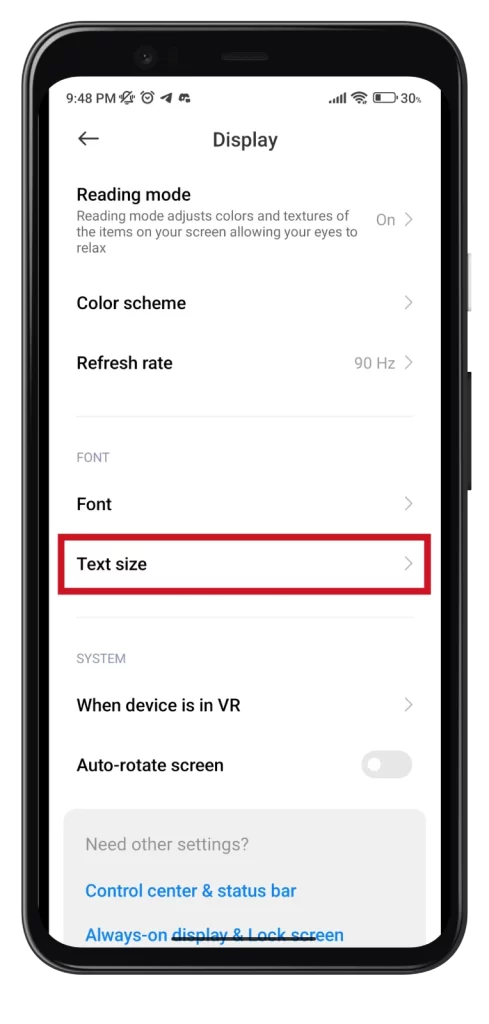
- Näet liukusäätimen, jolla voit säätää tekstin kokoa. Siirrä liukusäädintä oikealle kasvattaaksesi tekstikokoa tai vasemmalle pienentääksesi sitä.
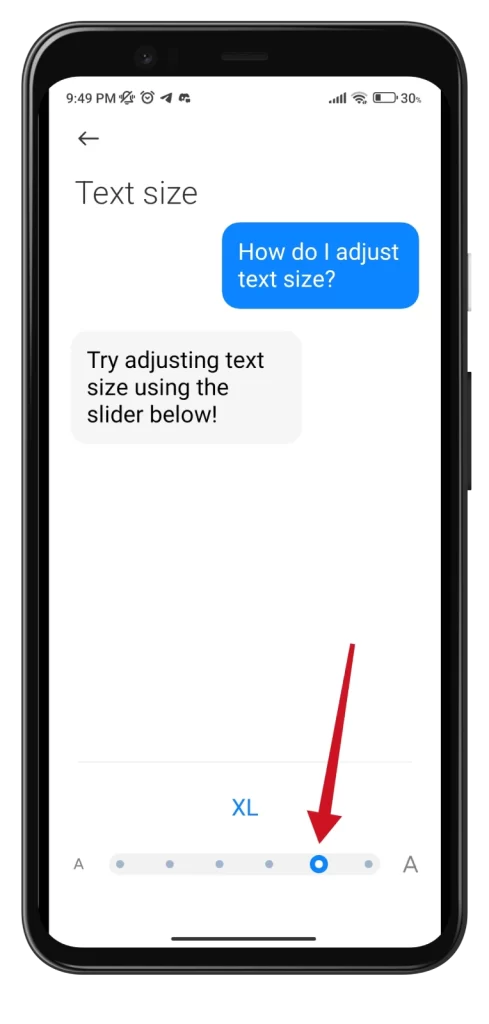
- Kun olet valinnut haluamasi tekstikoon, ota muutokset käyttöön napauttamalla Valmis- tai Tallenna-painiketta.
Kun siirrät liukusäädintä, näet näytölläsi esikatselun uudesta tekstikosta.
Tekstin koon muuttaminen Androidissa saavutettavuusasetusten kautta
Toimi seuraavasti:
- Avaa Asetukset-sovellus ja siirry Lisäasetukset-valikkoon.
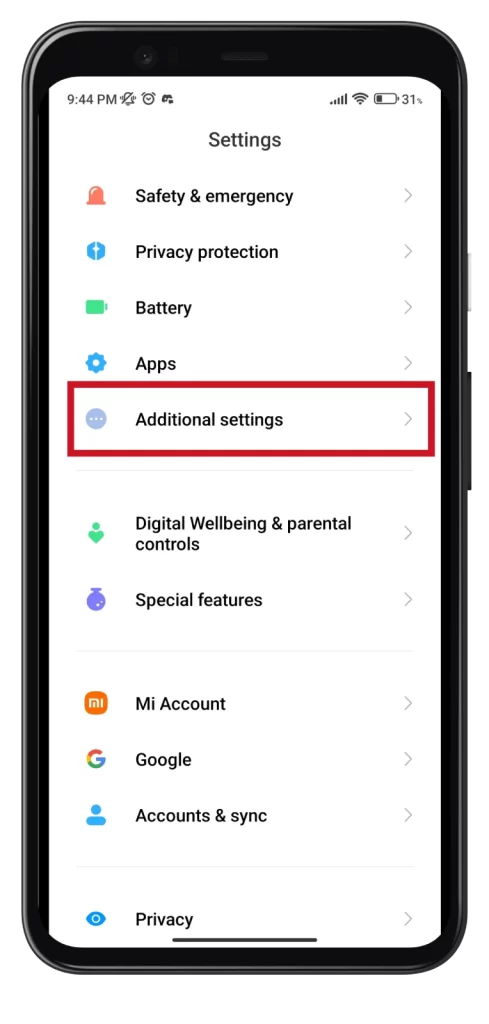
- Siirry sen jälkeen kohtaan Saavutettavuus.
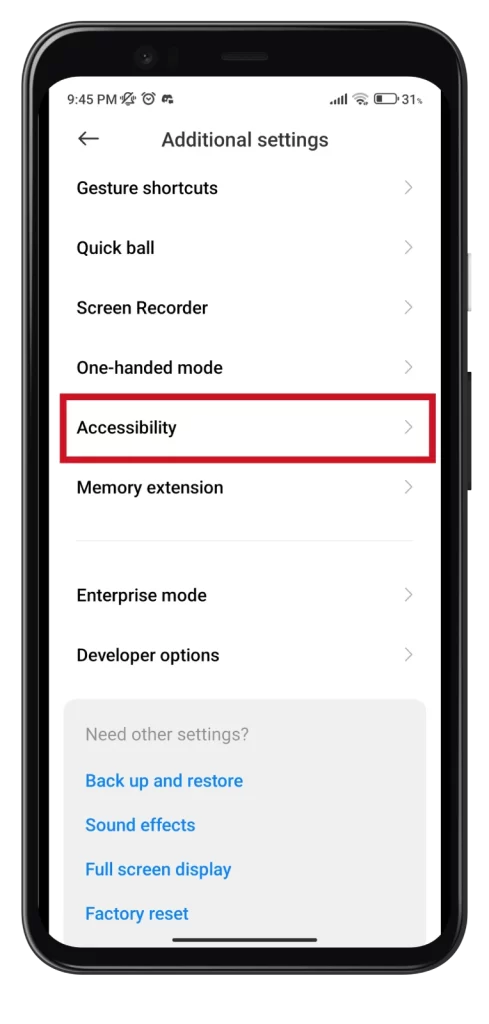
- Siirry seuraavaksi Vision-välilehdelle ja valitse Näytön koko.

- Tässä näet myös liukusäätimen, jolla voit säätää kokoa.
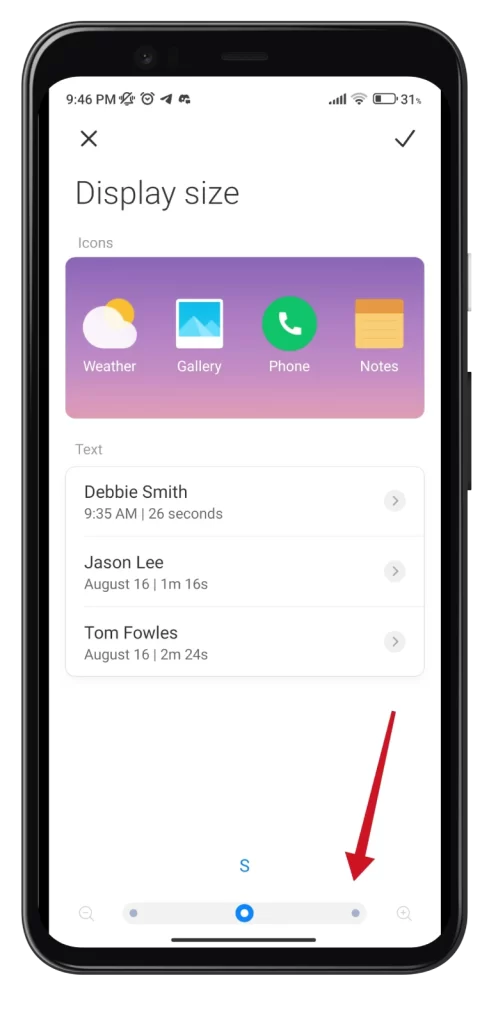
Tekstin koko muuttuu näytön koon mukana. On myös tärkeää huomata, että nämä vaiheet voivat vaihdella käyttöjärjestelmäversiosta riippuen. Kaikki on kuitenkin intuitiivisesti selvää.
Suurennoksen käyttäminen Androidissa
Suurennos on hyödyllinen saavutettavuusominaisuus, joka voi olla erittäin hyödyllinen henkilöille, joilla on vaikeuksia nähdä pientä tekstiä tai kuvia Android-laitteissaan. Tämän ominaisuuden avulla voit suurentaa näyttöä, jolloin kaikki näkyy paremmin ja on helpompi nähdä.
Näin otat sen käyttöön:
- Avaa Asetukset ja siirry kohtaan Saavutettavuus edellä kuvatulla tavalla.
- Napauta Suurennus tai Suurennuseleet.
- Kytke suurennustoiminto päälle kääntämällä kytkintä.
Suurennuksen pikakuvakkeen pitäisi ilmestyä näytölle. Voit käyttää sitä näytön suurentamiseen.
Jos satut avaamaan tai sulkemaan sovelluksen, kun suurennustoiminto on päällä, näyttö suurenee automaattisesti täysikokoiseksi. Voit kuitenkin helposti ottaa suurennuksen uudelleen käyttöön valitsemallasi pikakuvakkeella.
Juuri noin!